Comment poster une photo sur Instagram depuis un PC
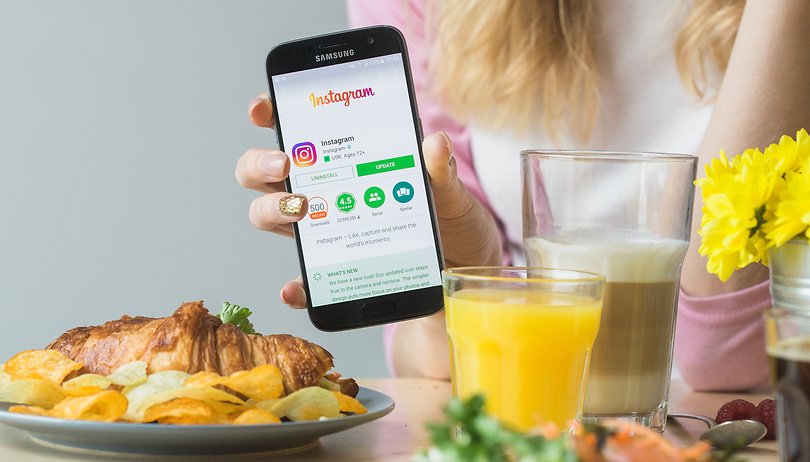

Vous utilisez Instagram pour prendre des photos et les partager avec vos amis ? Rien d'étonnant puisque c'est une des applications les plus populaires sur Android. Peut-être n'aimez-vous pas utiliser votre smartphone et préférez poster confortablement vos photos sur Instagram confortablement depuis votre ordinateur de bureau, après les avoir éditées ? Sachez que c'est possible, nous vous expliquons tout.
Solution 1 : avec User-Agent Switcher
Derrière ce nom compliqué se cache une simple extension pour Chrome qui vient de Google. Vous la trouverez bien évidemment sur le store des extensions. Une fois l'extension installée, vous verrez un nouvel icône en haut à droite, près des 3 points. Cliquez dessus puis appuyez sur Android, puis rendez-vous sur le site d'Instagram. Votre navigateur est désormais configuré pour accéder aux sites comme s'il s'agissait d'un appareil Android, cela peut présenter des inconvénients (par exemple sur YouTube, votre vidéo s'arrête dès que vous changez d'onglet, comme sur Android).
Une fois connecté sur Instagram depuis le navigateur, vous pourrez ensuite uploader puis publier facilement vos propres photos. Cliquez sur le +, choisissez l'image et appliquez les filtres que vous désirez, éventuellement ajoutez-y quelques hashtags, puis partagez la photo.
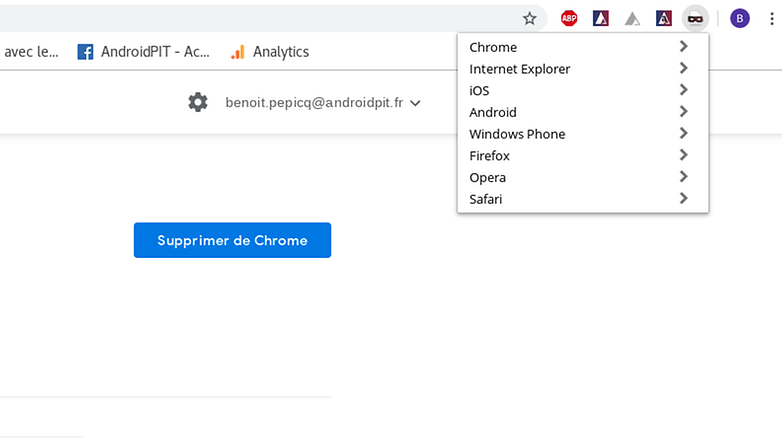
Solution 2 : avec BlueStacks (ou autre émulateur)
En réalité ce n'est pas bien plus compliquée. Téléchargez et installez BlueStoacks depuis leur site web puis lancez le programme. Suivez les indications, vous devrez vous connecter à votre compte Google et lorsque vous accédez à l'interface vous verrez le Play Store. Entrez dedans puis télécharger Instagram (faites bien attention de télécharger l'application officielle).
L'icône d'Instagram devrait maintenant être accessible dans votre liste d'applications. Lancez-la, vous verrez tout est très intuitif. Connectez-vous avec vos identifiants, cliquez sur le + et laissez-vous guider pour l'upload de photos, c'est enfantin. Par la suite, vous pouvez procéder à quelques changements sur la photo, notamment l'ajout de filtres ou de textes.
Utilisez-vous Instagram depuis votre ordinateur ?
















cool ;)
Super aussi avec Facebook. ça marche pas avec AP.